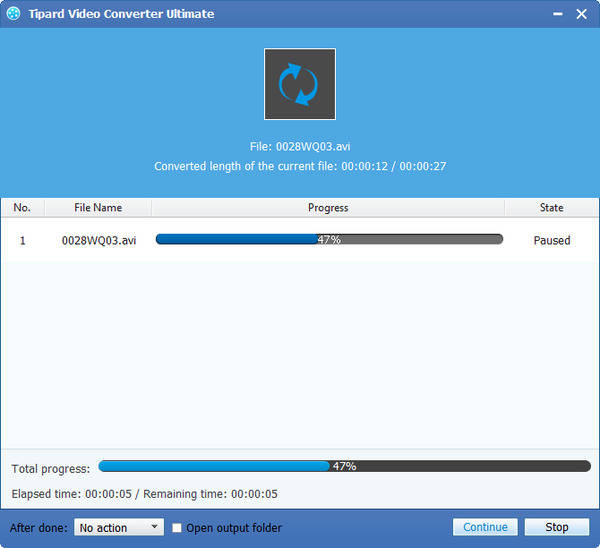MKV AVI nasıl dönüştürülür

Tipard MKV to AVI Video Converter, video dosyalarınızı çoklu cihazlarda kullanmak üzere MKV formatına dönüştürmek için size araçlar sunar. Bu uygulama, tüm deneyim düzeylerinin kullanıcıları tarafından erişilebilir bir dönüşüm sürecini sağlar ve hızlı bir şekilde çalışır, böylece hızlı aradığınız sonuçları elde edersiniz.
MKV to AVI dönüştürme yazılımı hakkında iki temel özellik vardır:
a. Kullanışlı kontroller: Bu uygulamadaki dönüşümleri tamamlamak için ihtiyaç duyduğunuz tüm kontroller, ana uygulama arayüzünde uygun bir şekilde bulunur. Dosya eklemek için bir düğme sol üst köşede bulunur ve eklediğiniz tüm dosyalar pencerenin ortasında bir listede görünür. Bir dönüşümü tamamlamak için, yeni dosya için bir çıkış biçimi ve hedef klasör seçmeniz ve ardından Dönüştür düğmesini tıklatmanız yeterlidir.
b. Çıkış organizasyonu: Video dosyanız için bir çıkış biçimi seçtiğinizde, aradığınızı bulmakta zorluk çekersiniz. Çünkü bu program format seçeneklerini, uygun oldukları cihaz türüne göre kategoriler halinde düzenler. Bir cihaz seçmek, seçim yapabileceğiniz format seçenekleriyle başka bir menü açar veya Tüm Cihazları seçerek listenin tamamına göz atabilirsiniz.
MKV'yi AVI Yazılım Dönüştürme
Gerçekten iyi çalışıyor ve basit adımlarını doğrudan öğrenebilirsiniz:
Adım 1: Tipard MKV'yi AVI Video Converter'a kaydedin ve yükleyin
Adım 2: MKV dosyalarını yükle
Adım 3: Çıkış AVI formatını seçin
4 Adımı: Dönüştürmeye başlayın
Ne ihtiyacın var?
Yazılım: AVI Video Converter App Tipard MKV
İşletim Sistemi Desteği: Windows NT4 / 2000 / 2003 / XP ve Windows Vista, Windows 7
Donanım Gereksinimleri: 800MHz Intel veya AMD CPU veya üstü; 512MB RAM veya daha fazlası
Tipard MKV'yi AVI Video Converter'a kaydedin ve kurun
Yükleme dosyasını indirin ve çalıştırın; kurulumdan sonra lütfen başlatınız AVI Video Converter uygulaması için MKVDaha sonra Kullanıcı Adınızı girin ve kayıt anahtarını doğrulayın, ardından "Kayıt" butonuna tıklayın.
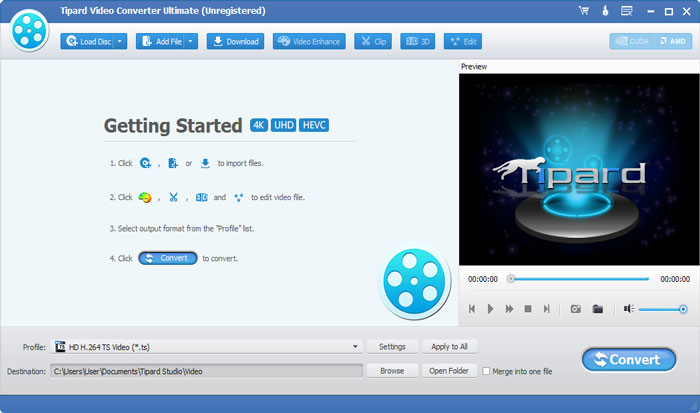
MKV Video dosyalarını yükle
Ana arabirimdeki Dosya Ekle düğmesinin açılır listesinden Dosya Ekle'yi tıklatarak dönüştürmek istediğiniz tüm MKV dosyalarını yükleyin.

Çıkış AVI formatını seç
İPhone SE, iPhone 6s / 6s Plus / 6 / 6 Plus / 5s / 5c / 5 / 4S / 4 / 3GS gibi taşınabilir cihazlarınız tarafından desteklenen formatlara göre, iPad Pro / Air 2 / Hava / mini 4 / mini 3 / mini 2 / mini / 4 / 3 / 2 ve iPod touch, iPod nano, iPod classic, iPod shuffle, film için çıkış formatını Profil düğmesinden seçebilir ve hedef klasörü ayarlayabilirsiniz. Ayrıca, videonuz için tercih ettiğiniz ses parçasını ve altyazısını seçmenize de izin verilir.
Video Kodlayıcı, Çerçeve Hızı, Çözünürlük ve ses Kodlayıcı, Kanallar, Bit Hızı, Numune Hızı vb. Gibi ayarlar yapabilmeniz için detaylı video ve ses ayarları bu MKV Converter tarafından sağlanır. Daha da fazlası, kendi parametrelerinizi girebilirsiniz.
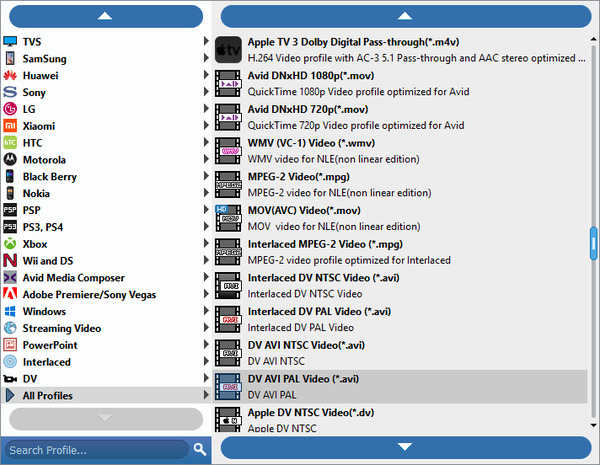
Dönüştürmeye başla
Dönüştür düğmesini tıklayın ve MKV Video dosyasını AVI biçimine dönüştürmeye başlayın.